首页 / 技巧
Word 2010怎么创建交叉引用 Word 2010创建交叉引用的使用教程【详解】
2023-09-23 18:16:00
一些用户们在使用Word 2010的时候,不是很熟悉其中是怎么创建交叉引用?今日这篇文章就带来了Word 2010创建交叉引用的具体使用教程。
Word 2010创建交叉引用的具体使用教程
我们需要先打开一片需要创建交叉引用的文档,将光标定位到交叉引用的位置,单击“插入”选项卡,在“链接”选项组中单击“交叉引用”按钮,如图所示。
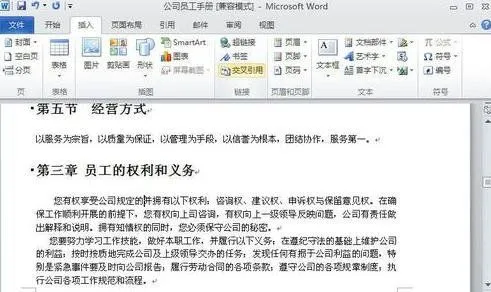
然后我们打开?“交叉引用”对话框,在“引用类型”下拉框中选择引用的类型,这里选择“标题”,并选中“插入为超链接”复选框,在下面的列表框中选择被引用内容,如图所示。
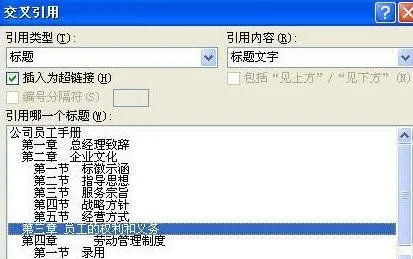
接着我们单击“插入”按钮,即可在光标位置插入选择的内容。单击插入的文本,将会显示灰色底纹,如图所示。
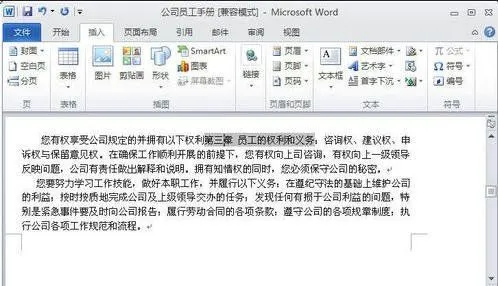
这时引用建立好后,按住Ctrl键单击该文字,就可以直接跳转到被应用的位置上,如图所示。
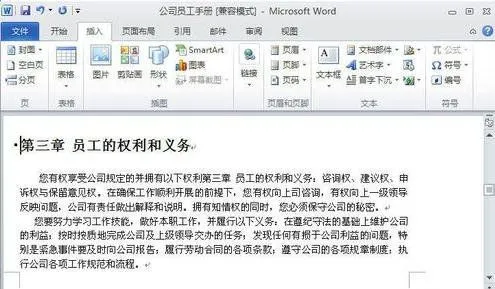
根据上文为各位所描述的Word 2010创建交叉引用的具体操作方法,同学们是不是都学会了呀!
最新内容
相关内容

Excel的单元格引用是什么
Excel的单元格引用是什么,引用,公式,调整,位置,混合,复制,多列,复制到, 单元格引用是Excel中的术语,指用单元格在表中的坐标位置的标识。
扫一扫在手机哪里 手机扫一扫位置
扫一扫在手机哪里 手机扫一扫位置介绍【详解】,扫一扫,点击,桌面,微信,位置,进入微信,选择,找到微信, 有些伙伴还不熟悉,还不清楚扫一扫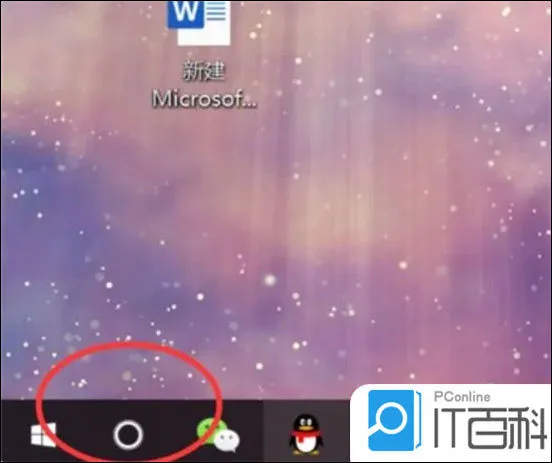
win10自带的游戏在哪里 win10自带
win10自带的游戏在哪里 win10自带的游戏位置介绍【详解】,自带,游戏,点击,游戏在哪里,纸牌,位置,小游戏,搜索, 很多小伙伴在无聊的时候,
qq音乐扫码登录二维码在哪里 qq音
qq音乐扫码登录二维码在哪里 qq音乐扫码登录二维码位置【详解】,音乐,二维码,功能,扫码登录,图标,位置,点击,扫码, qq音乐扫码登录二维
苹果手机相片在什么文件夹 苹果手
苹果手机相片在什么文件夹 苹果手机相片文件夹位置分享【详解】,双击,苹果手机相片,照片,苹果手机,位置分享,桌面,连接,手机问题,许多朋友
Evernote印象笔记怎么用 Evernote
Evernote印象笔记怎么用 Evernote印象笔记使用教程【详解】,印象笔记,点击,笔记,图标,操作,平台,屏幕,输入, 印象笔记(Evernote)是一款十
苹果手机换行键在什么地方 苹果手
苹果手机换行键在什么地方 苹果手机换行键位置介绍【详解】,换行,苹果手机,光标,自带,点击,键位,感觉,选项, 想必大家都不熟悉苹果手机
小米小钢炮二代蓝牙音箱怎么使用【
小米小钢炮二代蓝牙音箱怎么使用【使用教程】,蓝牙,小米,教程,连接,播放音乐,按压,暂停,怎么使用, 最近有小伙伴咨询小米小钢炮二代蓝牙
怎样选择滚筒洗衣机 选择滚筒洗衣
怎样选择滚筒洗衣机 选择滚筒洗衣机方法【详解】,选择,功能,哪个好,容量,需求,必备,产品,在用, 随着大家生活条件的变好,很多人对于品质
海尔滚筒洗衣机容量怎么选 海尔滚
海尔滚筒洗衣机容量怎么选 海尔滚筒洗衣机容量选择【详解】,容量,选择,需求,数量,于家,大型,应用场景,家庭用户, 本文将为您介绍如何根
新浪show手机版如何使用 新浪show
新浪show手机版如何使用 新浪show手机版使用教程【详解】,手机版,教程,筛选,发现,学习,首页,下载,一起去, 最近有小编咨询新浪show手机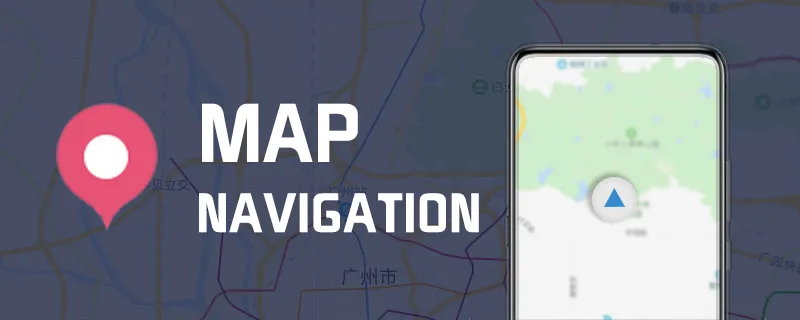
怎样定位别人的手机位置不被发现
怎样定位别人的手机位置不被发现,手机位置,定位,发现,点击,步骤,启用,手机找回,手机定位, 如今的智能手机基本都配备GPS定位功能,许多家






